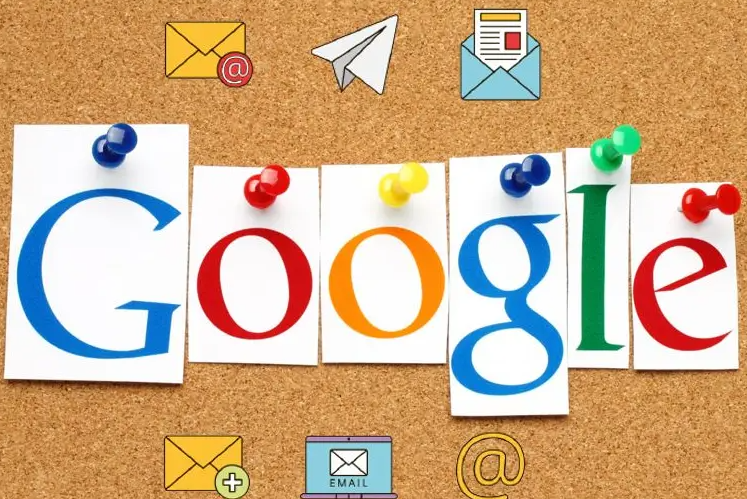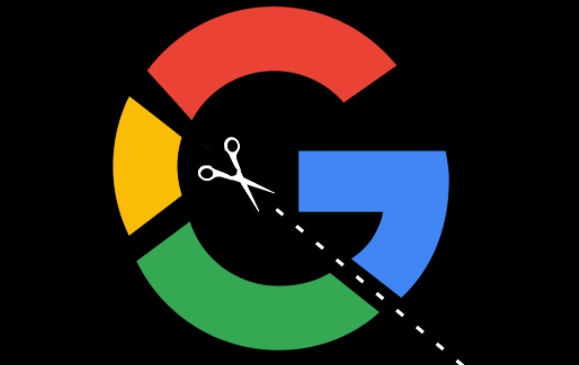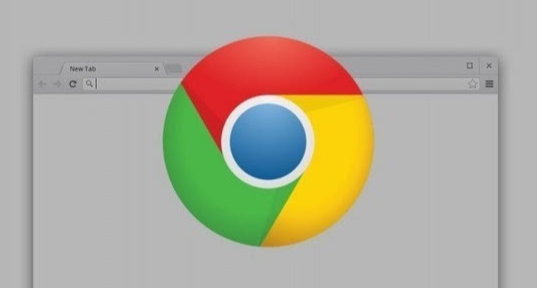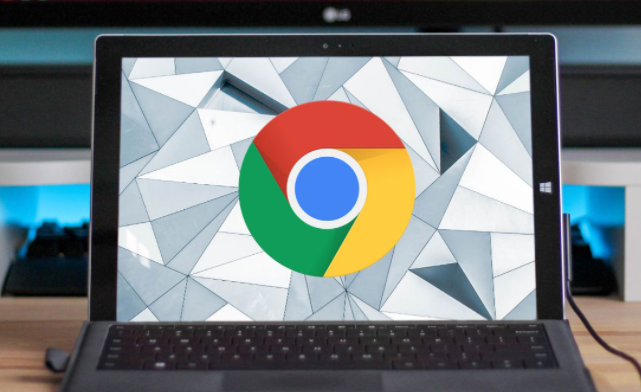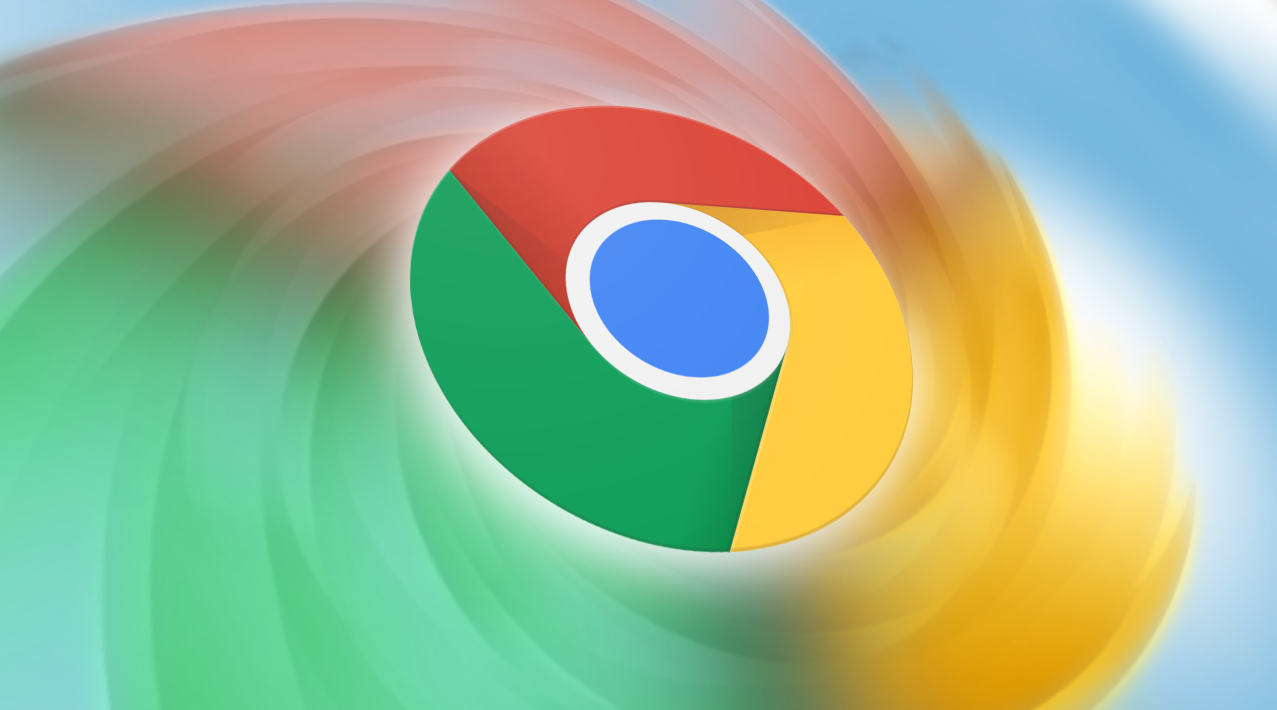详情介绍

若遇到谷歌浏览器安装包文件损坏的情况,可按以下步骤进行修复。先删除已损坏的文件,通常这些文件位于电脑的“下载”文件夹中,选中后按键盘上的Delete键将其彻底移除。接着访问谷歌浏览器官方网站(https://www.google.com/intl/zh-CN/chrome/),点击页面中的“Chrome 下载”按钮,根据所用电脑的操作系统选择对应版本重新下载,过程中需保持网络连接稳定,防止再次出现文件损坏的问题。
检查系统的兼容性也很重要。在电脑桌面上右键点击“此电脑”(或“我的电脑”),选择“属性”,查看操作系统版本是否符合谷歌浏览器的最低要求,例如Windows 7及以上版本。若系统版本较低,应安装最新的更新补丁,可通过进入电脑的“设置”,找到“更新和安全”选项,点击“检查更新”并按提示完成安装,以此提升系统对软件的适配能力。
如果电脑自带的解压缩工具无法解压该安装包,可以安装其他解压软件如360解压、快压、7-Zip或WinRAR等。前往这些软件的官网下载各自的安装程序,双击运行后按照指示完成安装。安装完毕后,找到谷歌浏览器的下载包文件,右键点击它并在弹出菜单中选择新安装的解压软件来尝试解压操作。
为确认文件是否完整,可将下载好的安装包大小与官网提供的标准大小进行比对。若两者不一致,则表明文件可能在下载时已受损,此时需要重新下载。此外,还可以使用专业的文件校验工具如HashTab,安装运行这类工具后,将安装包拖入其界面生成哈希值(如MD5、SHA1等),再与官网给出的哈希值核对,若不匹配说明文件损坏,必须重新获取。
通过上述步骤逐步排查并解决问题根源。实际运用时建议优先处理核心功能配置,再细化个性化选项调整。每次修改设置后观察浏览器行为变化,重点测试关键功能的可用性与系统资源的占用平衡,确保设置方案真正生效且未引入新的问题。